オークション・写真の加工
画像の回転
管理人は三脚とか持っていません。
おかげで真っ直ぐ撮影したつもりが斜めになってしまうこともあります。
そういうときは画像を回転させて角度を変えることができます。

①ツールボックスの「回転」をクリック
②次に写真をクリックすると回転ダイアログが出現します。

角度の部分の「数値」を入力して「回転」をクリックで写真が回転します。


左が元の写真。右が少し回転させた写真。
回転させると四隅に空白ができるので「切り取り」で修正します。
なので元の写真より少し小さくなります。
スタンプ(ゴミやホコリの除去)
ゴミやホコリを除去したい場合に役立ちます。
そもそもこんなものが写らないようにするのが大原則です。
ちゃんと専用のハケなどでゴミやホコリを落としてから撮影しましょう。
しかし写ってしまったものはしかたありません。
なんとか誤魔化さないといけません。
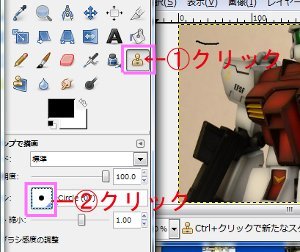
ツールボックスの①「スタンプで描画」をクリック。
その下にある②「ブラシ」をクリックしてブラシのサイズや種類を選択します。

写真下の「~%」をクリックして使いやすいサイズに拡大。
今回は400%にしています。

パソコンのキーボードの一番端左下に「Ctrl」キーがありますので
ゴミの付近にカーソルを持ってきて「Ctrl」キーを押しながらマウスをクリック。
これでスタンプにクリックした所の色が記憶されました。
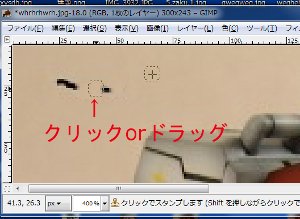
あとはゴミの上をクリックやドラッグでなぞっていけばOK。
これでゴミの除去ができます。